1、我们选中文字,在图层下面点击【FX】选择【描边】,如图所示。
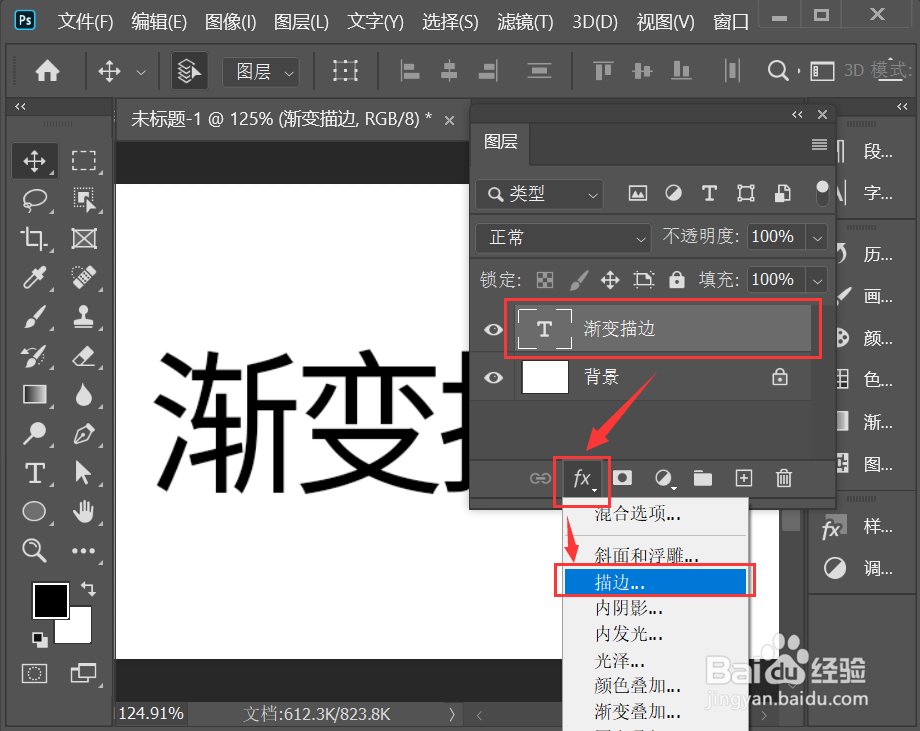
2、我们在填充类型里设置为【渐变】,如图所示。
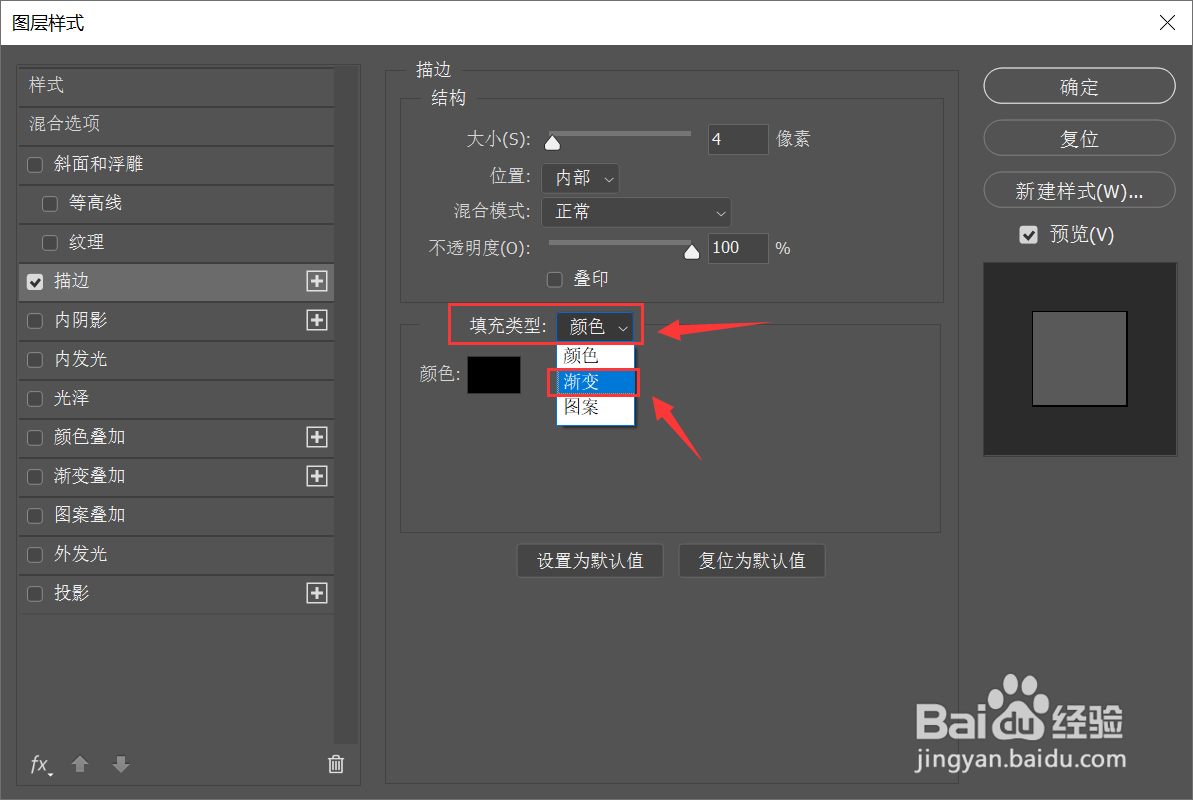
3、接着,我们在预设里面选择粉色的渐变颜色,点击【确定】,如图所示。

4、我们把描边的大小调整为8像素,位置选择为外部,点击【确定】,如图所示。

5、接下来,我们把做好的渐变描边文字复制一份出来,然后在图层效果中点击描边的文字,如图所示。
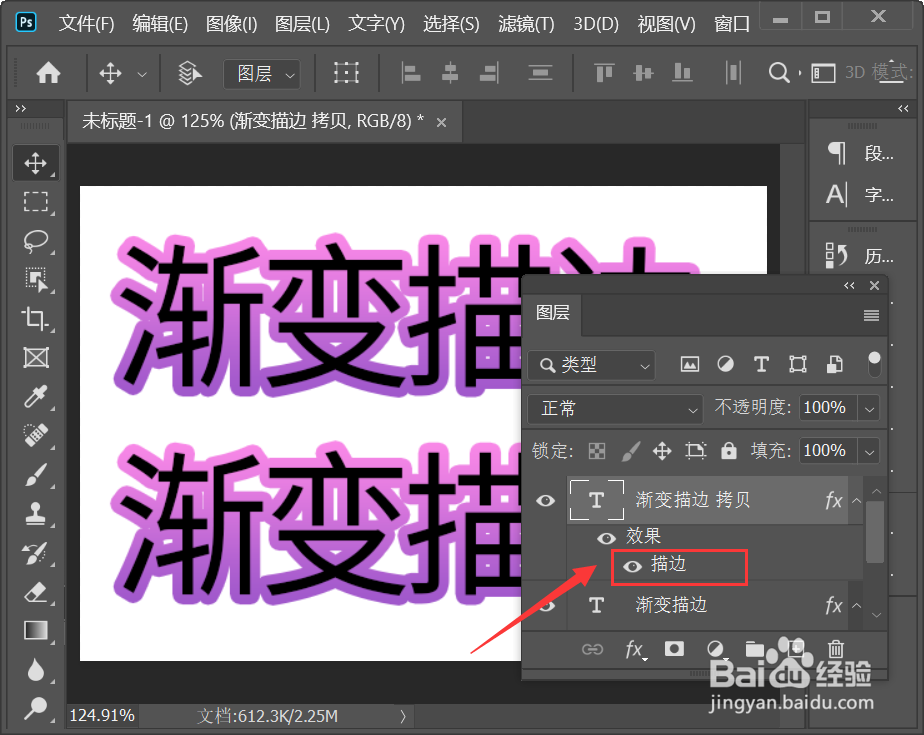
6、最后,我们修改渐变颜色和描边大小,点击【确定】就完成了。


时间:2024-10-12 15:27:44
1、我们选中文字,在图层下面点击【FX】选择【描边】,如图所示。
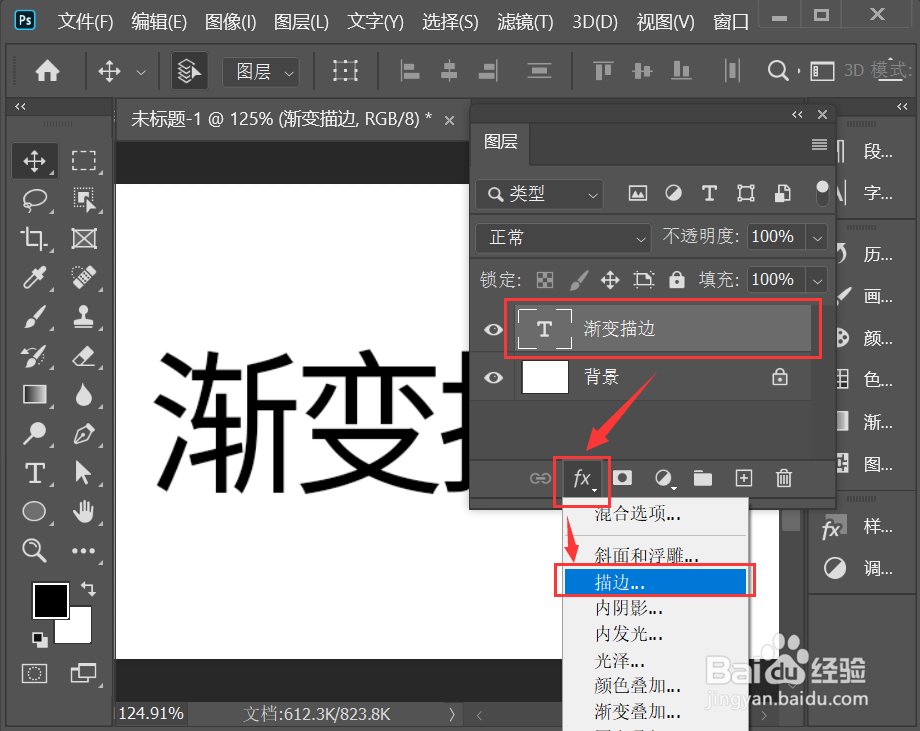
2、我们在填充类型里设置为【渐变】,如图所示。
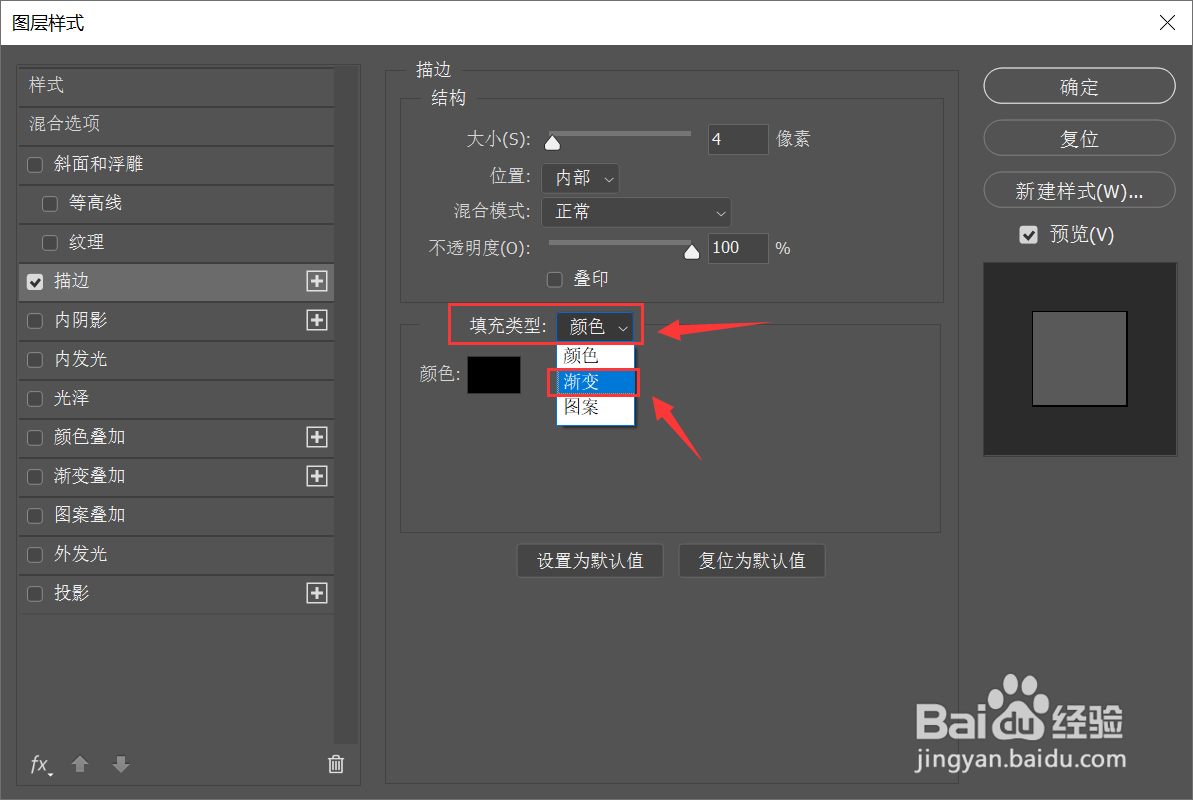
3、接着,我们在预设里面选择粉色的渐变颜色,点击【确定】,如图所示。

4、我们把描边的大小调整为8像素,位置选择为外部,点击【确定】,如图所示。

5、接下来,我们把做好的渐变描边文字复制一份出来,然后在图层效果中点击描边的文字,如图所示。
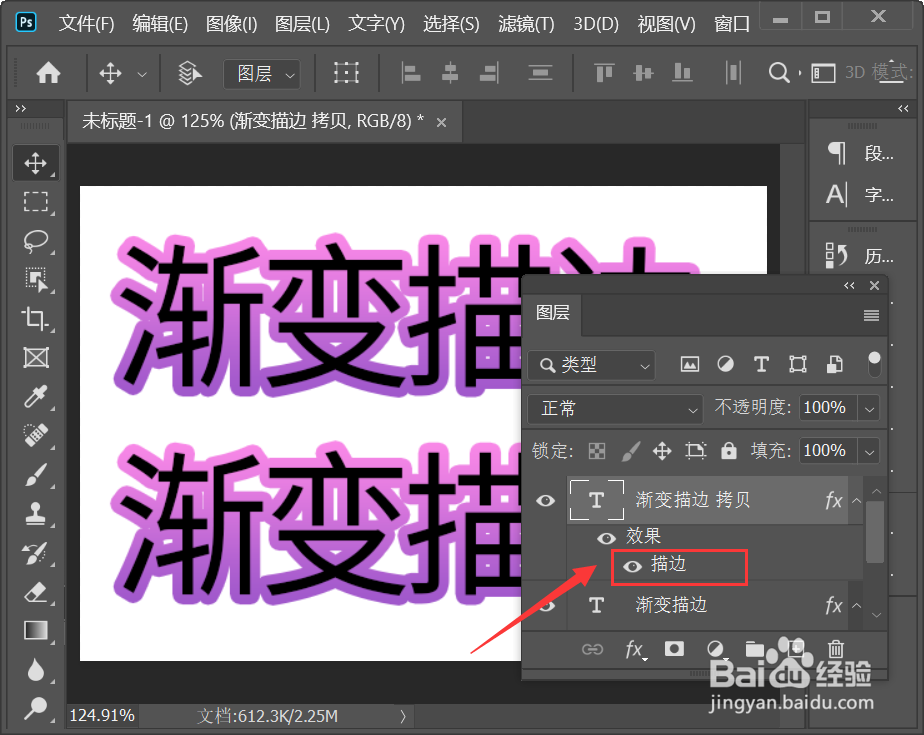
6、最后,我们修改渐变颜色和描边大小,点击【确定】就完成了。


